كيفية استخدام البرنامج المساعد Profile Builder في WordPress
نشرت: 2022-09-29بافتراض أنك ترغب في الحصول على مقدمة حول كيفية استخدام المكون الإضافي Profile Builder لـ WordPress: Profile Builder هو مكون إضافي لبرنامج WordPress يجعل من السهل إنشاء ملفات تعريف مستخدم مخصصة. باستخدام Profile Builder ، يمكنك إنشاء حقول مخصصة للمستخدمين ، ثم عرض هذه الحقول في ملفات تعريف المستخدمين الخاصة بك. يجعل Profile Builder من السهل إنشاء ملفات تعريف مستخدم مخصصة في WordPress. لاستخدام Profile Builder ، تحتاج أولاً إلى تثبيت البرنامج المساعد وتنشيطه. بمجرد تنشيط المكون الإضافي ، يمكنك إنشاء حقول مخصصة للمستخدمين. للقيام بذلك ، انتقل إلى Profile Builder> Add New Field menu. بمجرد إنشاء الحقول المخصصة الخاصة بك ، يمكنك بعد ذلك إضافتها إلى ملفات تعريف المستخدمين الخاصة بك. للقيام بذلك ، انتقل إلى Profile Builder> قائمة Manage Fields. من هنا ، يمكنك إضافة حقولك المخصصة إلى أي ملف تعريف مستخدم. باستخدام Profile Builder ، يمكنك بسهولة إنشاء حقول مخصصة للمستخدمين ، ثم عرض هذه الحقول في ملفات تعريف المستخدمين الخاصة بك.
يمكن لمواقع WordPress الآن استخدام Profile Builder ، وهو مكون إضافي لتسجيل وإدارة المستخدم. تتضمن هذه الوحدة رموزًا قصيرة لتسجيل الدخول للواجهة الأمامية ، والتسجيل ، وتحرير الملف الشخصي ، واستمارات إعادة تعيين كلمة المرور. يمكن أيضًا إخفاء شريط المسؤول في موقع WordPress الخاص بك لتسهيل عثور المستخدمين عليه. يوجد حقل منفصل لإضافة أو تعديل معلومات الملف الشخصي الإضافية في الواجهة الخلفية لـ WordPress. يمكنك إضافة حقول أو مجموعات مكرر للواجهة الأمامية إلى ملف تعريف المستخدم الخاص بك باستخدام وحدة حقل التكرار. تتضمن وحدة قائمة المستخدمين أداة تحرير سهلة الاستخدام تتيح لك إنشاء صفحات وقوالب مستخدم واحد لإدراج المستخدمين لديك. يمكنك إنشاء نماذج تسجيل ديناميكية للمستخدمين باستخدام المنطق الشرطي.
يجب تقييد المنشورات والصفحات الفردية بناءً على دور المستخدم ، بالإضافة إلى حالة تسجيل الخروج. باستخدام Profile Builder إضافة مستخدمين على الخريطة ، يمكنك إنشاء ملف التعريف الخاص بك وإضافة مدينتك أو بلدتك إليه. يمكنك توسيع وظائف خريطتك بالبحث عن مستخدمين أو عن طريق تصفيتهم بناءً على عدد من العوامل. يعد استخدام ميزات تخصيص البريد الإلكتروني لتسجيل WordPress أمرًا بسيطًا مثل 1-2-3. تسجيل الدخول بدون كلمة مرور هو وسيلة للسماح للمستخدمين بتسجيل الدخول بدون كلمة مرور. بالإضافة إلى أكثر من ربع قرن من الترجمة ، تمت ترجمتها إلى مجموعة متنوعة من اللغات. تتضمن الوظائف الإضافية لـ Profile Builder ما يلي: عناوين بريد إلكتروني متعددة للمسؤولين ستتلقى إعلامات بالبريد الإلكتروني لنشاط Profile Builder.
حقل تأكيد البريد الإلكتروني عبارة عن وظيفة إضافية تضمن أن عنوان البريد الإلكتروني الذي تم إدخاله يطابق عنوان البريد الإلكتروني الذي قدمه المستخدم ، مما يضمن صحة وصحة عنوان البريد الإلكتروني للمستخدم. يمكن ترتيب تسلسل متعدد الخطوات بعدة طرق. تعمل هذه الميزة الجديدة على تحسين وظيفة Profile Builder من خلال السماح لك بإنشاء نماذج تسجيل متعددة الصفحات وتحرير ملفات التعريف . يمكنك إضافة عناصر قائمة مخصصة مثل تسجيل الدخول / الخروج ، وتسجيل الخروج ، وتسجيل الدخول / التسجيل / تحرير الملف الشخصي إلى iFrame Popup. يمكن للمستخدمين الاشتراك مباشرة في قوائم MailPoet الخاصة بك باتباع خطوات التسجيل وتحرير الملف الشخصي. يجب عليك تعطيل الإصدار المجاني قبل الترقية إلى الإصدار المتميز. ستتمكن من تلقي التحديثات التلقائية ، بالإضافة إلى الميزات الجديدة والدعم ، إذا كان لديك ترخيص نشط.
ليس من الضروري تجديد مفتاح الترخيص كل عام. لن يتم تجديد ترخيصك تلقائيًا إذا قمت بالإلغاء بعد عام من تاريخ الشراء ، لذا قم بالإلغاء في أقرب وقت ممكن. لإعادة تنشيط اشتراكك ، يجب عليك تجديده في أي وقت.
كيف يمكنني تخصيص منشئ ملف التعريف الخاص بي على WordPress؟
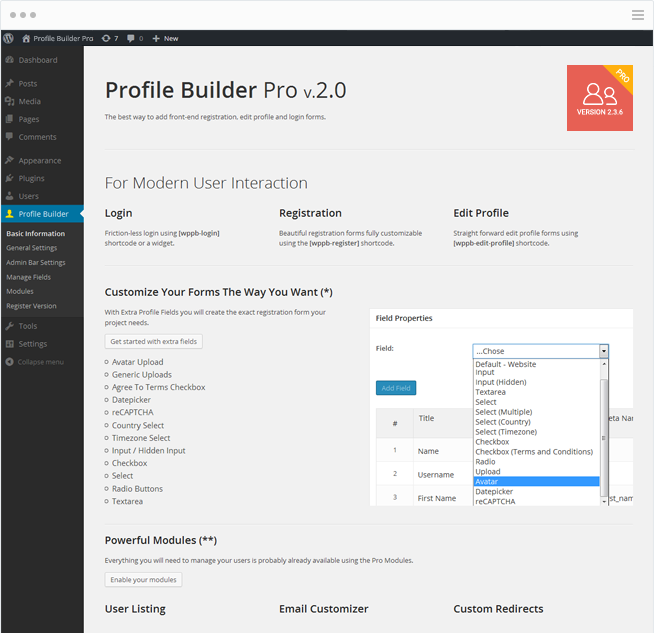 الائتمان: www.cozmoslabs.com
الائتمان: www.cozmoslabs.comهناك عدة طرق يمكنك من خلالها تخصيص مُنشئ ملف تعريف WordPress الخاص بك. يمكنك تغيير نظام الألوان الافتراضي وإضافة الحقول المخصصة الخاصة بك وتغيير ترتيب الحقول. يمكنك أيضًا إضافة CSS المخصص الخاص بك لتخصيص مظهر ومظهر ملفك الشخصي بشكل أكبر.
يمكن للمستخدمين المسجلين فقط تحرير المنشورات والصفحات
إذا كنت مستخدمًا مسجلاً ، فستتمكن من الوصول إلى منشوراتهم وصفحاتهم ، وستتمكن من تعديلها بنفس الطريقة التي تستخدمها مع أي منشور أو صفحة أخرى. إذا لم تكن مستخدمًا مسجلاً للدخول ، فلن تتمكن من عرض منشوراتك أو صفحاتك.
كيف أقوم بإنشاء صفحة ملف تعريف في WordPress؟
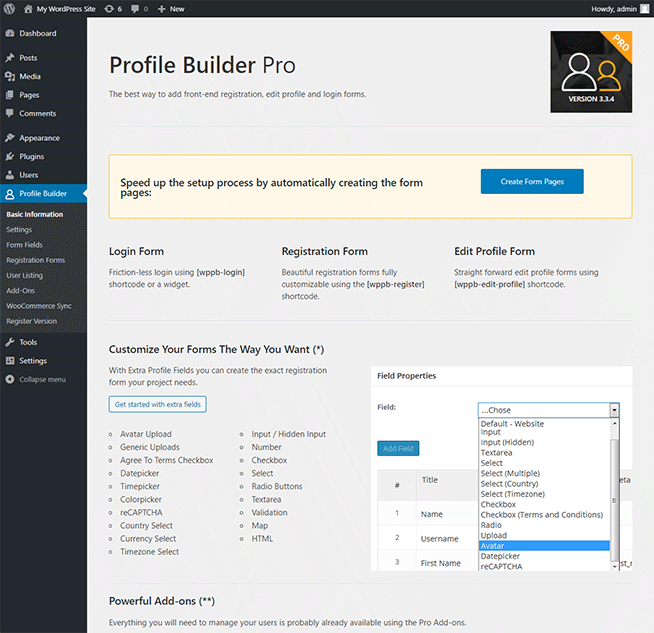 الائتمان: www.cozmoslabs.com
الائتمان: www.cozmoslabs.comيمكن العثور على الصفحات في لوحة معلومات WordPress. لإنشاء صفحة ملف تعريف مستخدم WordPress مخصصة ، حدد "إضافة جديد" ثم انقر فوقها. يظهر العنوان "إضافة صفحة جديدة" على الشاشة. اجعل صفحتك الجديدة مميزة من خلال إعطائها عنوانًا فريدًا.
يعد إنشاء صفحة حساب WordPress مخصصة أمرًا ضروريًا لأي موقع ويب يستخدم WordPress. تأتي صفحة ملف تعريف مستخدم WordPress مع مجموعة متنوعة من المزايا. باستخدام مكون WordPress الإضافي ، من السهل إنشاء واحد. إذا كنت تواجه مشكلة في تعلم كيفية إنشاء واحدة ، فما عليك سوى اتباع الخطوات أدناه. بعد تثبيت تسجيل المستخدم والوظائف الإضافية ، يمكنك إنشاء صفحة ملف التعريف الخاصة بك. الشيء الوحيد الذي تحتاجه هو منشئ مواقع الويب الذي سيسمح لك بتخصيص حسابك. يمكنك تغيير حقول وعناصر أقسام ملف تعريف المستخدم الخاص بك أو حسابي.
إنه مجاني للاستخدام في WordPress ، ولكن هناك موقع ويب رسمي حيث يمكنك شراء خطة تناسب احتياجاتك. يتيح لك تسجيل المستخدم إنشاء صفحة ملف تعريف مستخدم مخصصة وتخصيصها لتلبية احتياجاتك. هناك ست علامات تبويب لتحرير CSS ، بما في ذلك علامة التبويب Wrapper و Color و Navigation و Forms و Buttons و CSS الإضافية. لإخفاء علامة تبويب ، يمكنك ببساطة تعطيل Enabled. من الممكن أيضًا حذف علامة تبويب إذا لم تكن بحاجة إليها. إذا لم تكن قد قمت بذلك بالفعل ، فانتقل إلى صفحة التسجيل أو أنشئ صفحة جديدة بعد تثبيت الوظيفة الإضافية Field Visibility. تتيح لك صفحة ملف تعريف المستخدم إخفاء حقل معين عن طريق تحديده ثم تحرير الإعدادات. يمكنك جعل الحقل غير قابل للتعديل من خلال تكوين هذا الخيار لمستخدمي الواجهة الأمامية.
كيف يمكنني رؤية ملفات تعريف المستخدمين في WordPress؟
بصفتك مشرفًا ، يمكنك الوصول إلى صفحة ملفك الشخصي على موقع ويب يعمل بنظام WordPress. صورة ملفك الشخصي في الشريط الجانبي للمسؤول ، تتوفر علامة تبويب ملف التعريف للمستخدمين الآخرين. يمكن توسيع ملف تعريف المستخدم عن طريق إضافة المزيد من المعلومات. بصفتك مطورًا ، يمكنك بسهولة إضافة حقول جديدة إلى ملف تعريف المستخدم الخاص بك.
إنشاء محفظة على الميزانية
عملية إنشاء محفظة بسيطة ولا تستغرق سوى بضع دقائق. بعد إنشاء محفظتك ، يمكنك تضمين الوسائط وكتابة وصف يساعد العملاء المحتملين وأصحاب العمل على فهم ما تفعله. إذا كنت ترغب في مساعدة العملاء وأصحاب العمل المحتملين في التواصل معك ، يمكنك أيضًا تضمين معلومات التسعير ومعلومات الاتصال.
كيف يمكنني تغيير ملف التعريف الخاص بي على WordPress؟
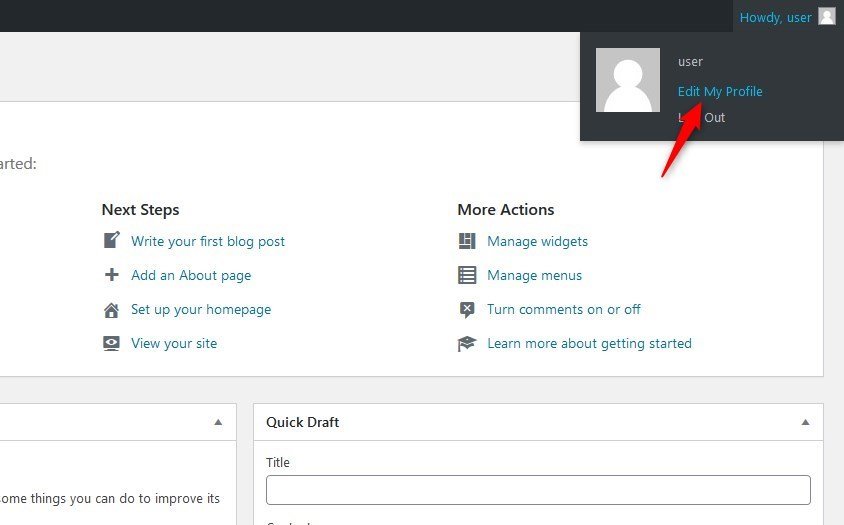 الائتمان: firstsiteguide.com
الائتمان: firstsiteguide.comلتغيير ملف التعريف الخاص بك على WordPress ، قم أولاً بتسجيل الدخول إلى حسابك. ثم اضغط على رابط "ملفي الشخصي" ضمن قائمة "المستخدمون". في الصفحة التالية ، ستتمكن من تعديل معلومات ملفك الشخصي ، بما في ذلك كلمة المرور وعنوان البريد الإلكتروني ومعلومات الاتصال. بمجرد إجراء التغييرات ، تأكد من النقر فوق الزر " تحديث الملف الشخصي " أسفل الصفحة لحفظ التغييرات.

كيف تغير صورتك الرمزية على ووردبريس
يمكن لمستخدمي WordPress تغيير صورتهم الرمزية بسهولة عن طريق تكوين إعدادات المناقشة. كما يسمح لك بالتفاعل مع قرائك بطريقة أكثر شخصية. تتوفر معلومات ملف التعريف أيضًا من صفحة ملف التعريف الخاص بي.
البرنامج المساعد لملف تعريف المستخدم - WordPress
 الائتمان: VentureBeat
الائتمان: VentureBeatيعد المكون الإضافي لملف تعريف المستخدم طريقة رائعة لإضافة وظائف إضافية إلى موقع WordPress الخاص بك. من خلال السماح للمستخدمين بإنشاء ملفات التعريف الخاصة بهم وإدارتها ، يمكنك منحهم تجربة أكثر تخصيصًا على موقعك. يمكن أن يكون هذا مفيدًا بشكل خاص للمواقع التي تسمح للمستخدمين بنشر التعليقات أو التفاعل مع بعضهم البعض بطريقة ما.
UsersWP هو المكون الإضافي الوحيد خفيف الوزن والآمن بنسبة 100٪ لبرنامج WordPress والذي يسمح للمستخدمين بالتسجيل وتسجيل الدخول وإنشاء ملف تعريف. يتم دعم Elementor و Oxygen و Divi و Beaver Builder والعديد من أدوات إنشاء الصفحات الأخرى. هذا البرنامج سهل الإعداد للغاية ، وسهل الصيانة ، ومفيد للغاية لجذب المستخدمين إلى موقع الويب الخاص بك. UsersWP قابل للترجمة بالكامل. يوصى بإصدار ووردبريس 5.1.9 أو أعلى. إنها طريقة التثبيت الأقل إيلامًا. قم بتسجيل الدخول إلى لوحة معلومات WordPress الخاصة بك وانقر فوق إضافة جديد لبدء تثبيت UsersWP تلقائيًا.
للبحث عن مكون إضافي محدد ، أدخل UsersWP في حقل البحث. إذا لم يكن لديك عميل FTP ، فستحتاج إلى تنزيل UsersWP وتحميله على الخادم الخاص بك عبر تطبيق FTP. هل يمكنني إنشاء أكثر من استمارة تسجيل ، على سبيل المثال نموذج للمعلمين وآخر للطلاب؟ يمكن استخدام العديد من أدوات إنشاء الصفحات ، مثل Gutenberg و Divi و Beaver Builder و Oxygen وغيرها. UsersWP - تسجيل المستخدم وملف تعريف المستخدم هو برنامج مفتوح المصدر. مراجعة المستخدم: ما زلت معتادًا على UsersWP ، ولكن يبدو أنها أداة قوية جدًا للمجتمع. لا أطيق الانتظار لمعرفة كيف يستجيب المستخدمون. يتم تحديث الحالة باستمرار مع استجابة الفريق ، وهم يواصلون البحث عن حل.
لماذا يجب عليك إنشاء ملف تعريف مستخدم على موقع الويب الخاص بك
تعد ملفات تعريف المستخدمين طريقة ممتازة لدمج مستخدمي موقع الويب الخاص بك مع حساباتهم ، مما يجعلهم يشعرون بأنهم أكثر ارتباطًا بالموقع. يمكن للمستخدم تسجيل الدخول وتغيير صورة ملفه الشخصي والاشتراك في الخدمات. يمكنك تتبع أنشطة جميع زوار موقع الويب الخاص بك عن طريق إنشاء ملف تعريف المستخدم ، والذي يسمح لك أيضًا بتحديد الأقسام التي يستخدمها المستخدمون كثيرًا.
الملف الشخصي منشئ البرنامج المساعد الكراك
لا يوجد شيء مثل "الكراك الإضافي منشئ الملف الشخصي". من المحتمل أن تكون أي تصدعات مزعومة لهذا البرنامج خدعة. إذا كنت تريد استخدام المكون الإضافي Profile Builder ، فستحتاج إلى شراء ترخيص.
توثيق بروفايل بيلدر برو
بافتراض أنك تريد فقرة تناقش المكون الإضافي Profile Builder Pro WordPress : يسهّل المكون الإضافي Profile Builder Pro إضافة حقول مخصصة إلى نماذج تسجيل المستخدم وتعديل ملفات تعريف المستخدمين. يشتمل المكون الإضافي على واجهة سحب وإفلات لسهولة تخصيص الحقل ، بالإضافة إلى مجموعة متنوعة من أنواع الحقول (بما في ذلك النص والرقم والقائمة المنسدلة ومربع الاختيار وزر الاختيار والمزيد) التي يمكن استخدامها لجمع أي معلومات تحتاجها من المستخدمين لديك. يتضمن المكون الإضافي أيضًا عددًا من الميزات المضمنة ، مثل القدرة على تصدير بيانات المستخدم إلى ملف CSV وإشعارات البريد الإلكتروني والمنطق الشرطي للحقول.
كيفية استخدام البرنامج المساعد منشئ ملف التعريف WordPress
يتيح لك المكون الإضافي Profile Builder WordPress إنشاء قائمة أمامية لجميع المستخدمين ، مما يمنحهم القدرة على تغيير ملفات تعريف المستخدمين الخاصة بهم أو التسجيل. تتوفر حقول المستخدم المخصصة للمستخدمين الذين لديهم حقوق المسؤول عن طريق تخصيص حقول المستخدم الأساسية أو إضافة حقول مخصصة إلى نماذج الواجهة الأمامية. قم بإنشاء صفحة جديدة باسم حدسي (على سبيل المثال ، تحرير ملف التعريف) وستكون جاهزًا لاستخدام Profile Builder. الرمز المختصر التالي هو كل ما عليك القيام به: [WPpb-edit-profile]. إذا كنت ترغب في ذلك ، يمكنك نشر صفحتك. عند النقر فوق نموذج تعديل الملف الشخصي في لوحة إدارة WordPress ، سيتم نقلك إلى صفحة يمكنك من خلالها تغيير اسم المستخدم وكلمة المرور الخاصين بـ WordPress. حدد "مستخدم للتعديل" من القائمة المنسدلة وحدد جميع المستخدمين.
صفحة ملف تعريف المستخدم المخصص لـ WordPress بدون البرنامج المساعد
يمكن إنشاء صفحة ملف تعريف مستخدم مخصصة بدون مكون إضافي عن طريق إضافة ملف يسمى “profile.php” إلى قالب WordPress الخاص بك. يجب أن يحتوي هذا الملف على ما يلي:
/ **
* اسم القالب: ملف تعريف مستخدم مخصص
*
* @ حزمة WordPress
*subpackage YOUR_THEME
* /
مستخدم حالي $ عالمي؛
get_header () ،
إذا (is_user_logged_in ()):؟ >
"،") ؛ ؟ >
أهلا وسهلا، اسم العرض؛ ؟ >!
get_footer () ،
إذا كان لديك عميل يتم الخلط بينه بسهولة ، فإن صفحات ملف تعريف مستخدم WordPress مع المسؤول تضيف الكثير من القمامة غير الضرورية. عندما ينتقل المستخدم من شاشة المستخدم الإضافي إلى المستخدم النهائي ، فإنه يكتسب تجربة أوضح وأكثر تنظيماً. علاوة على ذلك ، يتم استخدام المكون الإضافي ACF Pro لإدارة الحقول المخصصة ، وهي أبسط طريقة لإدراج الحقول المخصصة في أي منشور ، بما في ذلك قسم تحرير المستخدم. عند إدخال الرمز أدناه ، سيتم مسح صفحة ملف تعريف المستخدم الخاصة بك. يسمح لك قسم ملف التعريف في jQuery بإضافة / إزالة الفئات أو المعرفات. موقع Yoast هو أحد الأمثلة على منتج تم حجبه. مطلوب شيء واحد فقط لتعيين أدوار المستخدم الافتراضية في مستخدم جديد: أدخل أدوار المستخدم الافتراضية. توضح لقطة الشاشة أدناه كيف نقوم بتضمين حقول الملف الشخصي الإضافية في قسم ملف تعريف المستخدم.
